怎么关掉win10自带的杀毒软件 详细教你把win10自带杀毒软件关闭
更新时间:2021-08-16 15:14:00作者:mei
win10专业版内置有很多小功能,例如杀毒软件,可以防止预防电脑病毒的入侵,清理电脑垃圾和冗余注册表。有些用户电脑已经安装第三方杀毒软件,所以想关闭自带杀毒软件,那么从哪里开始操作?下面给大家演示一下操作步骤。
具体方法如下:
1、先打开win自带的杀毒软件windows Defender,再电脑右下角。
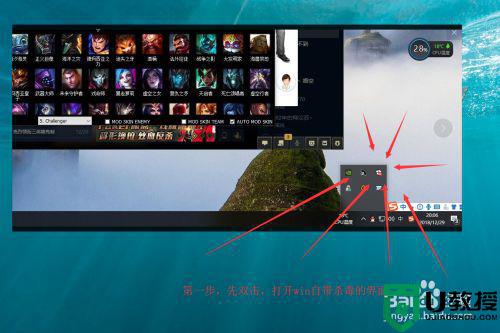
2、我们打开病毒和防护威胁。
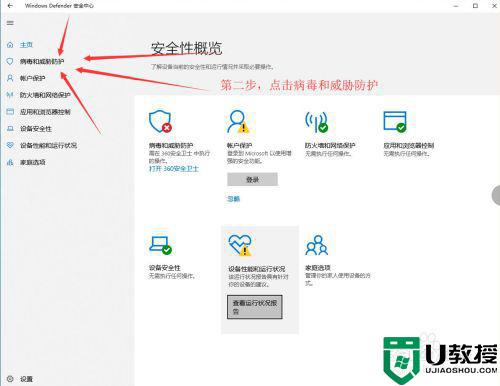
3、我们点开两个红色框框,然后吧里面的全部关闭。
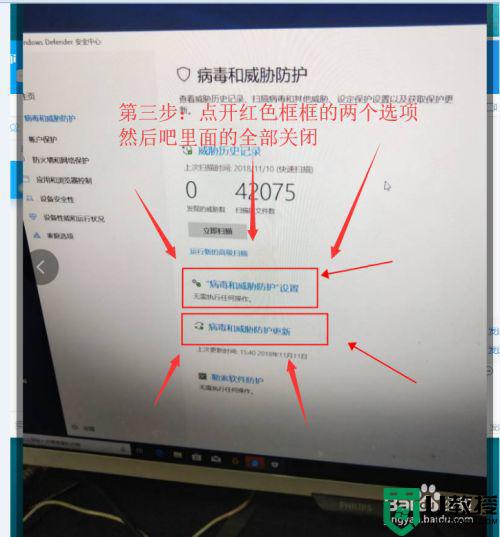
4、我们再打开应用和浏览控制。
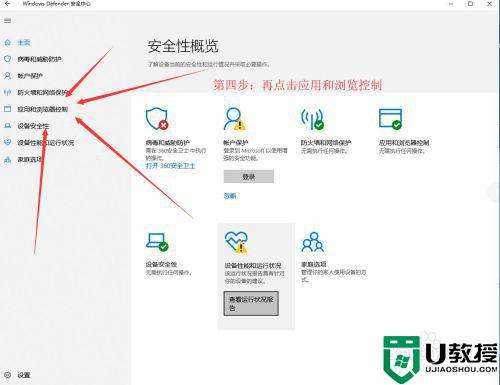
5、关闭检查应用和文件,然后就成功啦!
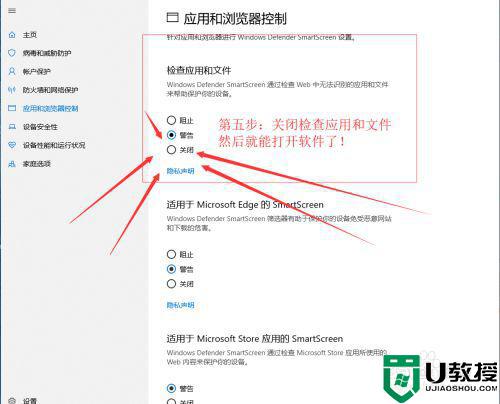
把win10系统自带杀毒软件关闭的方法分享到这里了,如果不使用可以试着关闭,要给电脑杀毒再开启即可。
怎么关掉win10自带的杀毒软件 详细教你把win10自带杀毒软件关闭相关教程
- win10自带杀毒永久关闭步骤 win10自带的杀毒软件怎么关
- 怎么关闭w10自带的杀毒软件 win10电脑如何关掉杀毒软件
- 如何关闭win10自带杀毒软件 w10杀毒软件怎么关闭
- w10怎么卸载掉自带杀毒软件 win10自带杀毒软件怎么卸载
- 怎么彻底关闭win10自带杀毒软件 win10自带的杀毒软件怎么关闭
- win10杀毒软件怎么关闭 win10自带杀毒如何关闭
- w10怎么关掉自带杀毒软件 w10系统自带杀毒软件怎么关闭
- 关闭win10自带杀毒软件怎么操作
- 如何卸载win10自带的杀毒软件 关闭win10自带杀毒软件的步骤
- win10彻底关掉杀毒程序怎么设置 win10如何关闭微软自带杀毒软件
- Win11如何替换dll文件 Win11替换dll文件的方法 系统之家
- Win10系统播放器无法正常运行怎么办 系统之家
- 李斌 蔚来手机进展顺利 一年内要换手机的用户可以等等 系统之家
- 数据显示特斯拉Cybertruck电动皮卡已预订超过160万辆 系统之家
- 小米智能生态新品预热 包括小米首款高性能桌面生产力产品 系统之家
- 微软建议索尼让第一方游戏首发加入 PS Plus 订阅库 从而与 XGP 竞争 系统之家
热门推荐
win10系统教程推荐
- 1 window10投屏步骤 windows10电脑如何投屏
- 2 Win10声音调节不了为什么 Win10无法调节声音的解决方案
- 3 怎样取消win10电脑开机密码 win10取消开机密码的方法步骤
- 4 win10关闭通知弹窗设置方法 win10怎么关闭弹窗通知
- 5 重装win10系统usb失灵怎么办 win10系统重装后usb失灵修复方法
- 6 win10免驱无线网卡无法识别怎么办 win10无法识别无线网卡免驱版处理方法
- 7 修复win10系统蓝屏提示system service exception错误方法
- 8 win10未分配磁盘合并设置方法 win10怎么把两个未分配磁盘合并
- 9 如何提高cf的fps值win10 win10 cf的fps低怎么办
- 10 win10锁屏不显示时间怎么办 win10锁屏没有显示时间处理方法

